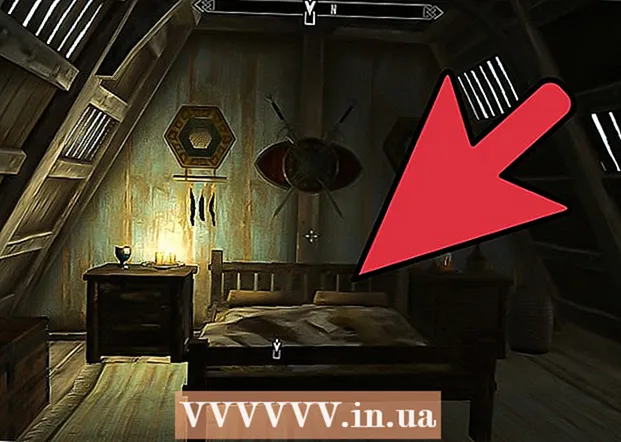Автор:
Joan Hall
Дата На Създаване:
6 Февруари 2021
Дата На Актуализиране:
28 Юни 2024
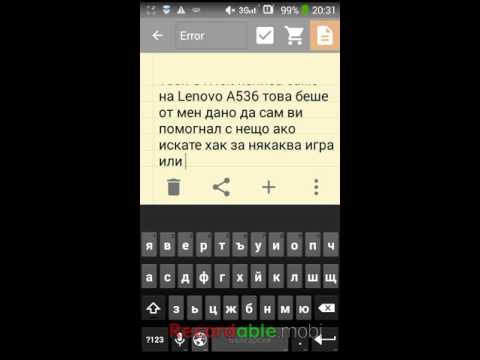
Съдържание
Има два начина за рестартиране на вашия iPhone - твърдо нулиране и фабрично нулиране. Ако устройството ви замръзне или се повреди, най -добре е първо да го изпробвате. хардуерно нулиранеи ако не работи, опитайте връщане към фабричните настройкикоето ще възстанови фабричните настройки на телефона. Използвайте фабричните настройки само в краен случай. Преди да извършите фабрично нулиране, което може да доведе до пълна загуба на данни, може да е най -добре да се консултирате със сервизен център на Apple за вашия проблем.
Стъпки
Метод 1 от 2: Твърдо нулиране
 1 Натиснете и задръжте едновременно бутоните Home (голям кръг под екрана) и Power (отгоре).
1 Натиснете и задръжте едновременно бутоните Home (голям кръг под екрана) и Power (отгоре). 2 Задръжте двата бутона, докато iPhone се изключи и започне рестартиране. Това е около 15-60 секунди.
2 Задръжте двата бутона, докато iPhone се изключи и започне рестартиране. Това е около 15-60 секунди. - Игнорирайте искането за изключване на телефона. Ако изключите телефона си, няма да възникне твърдо нулиране. За да продължите с твърдото нулиране, не отпускайте натиснатите бутони.
 3 Когато видите сребърното лого на Apple, можете да освободите бутоните. Успешно извършихте хардуерно нулиране.
3 Когато видите сребърното лого на Apple, можете да освободите бутоните. Успешно извършихте хардуерно нулиране.  4 Зареждането на телефона може да отнеме много време. Това е нормално, не се притеснявайте.
4 Зареждането на телефона може да отнеме много време. Това е нормално, не се притеснявайте.
Метод 2 от 2: Възстановяване на фабричните настройки
 1 Свържете iPhone към компютър чрез USB. Това трябва да е компютърът, към който последно сте синхронизирали (архивирали) вашия iPhone, за да можете да възстановите данните си.
1 Свържете iPhone към компютър чрез USB. Това трябва да е компютърът, към който последно сте синхронизирали (архивирали) вашия iPhone, за да можете да възстановите данните си.  2 Отворете iTunes. Когато устройството ви е свързано, в горния десен ъгъл на прозореца ще се появи бутон „iPhone“ (в зависимост от версията на iTunes), който ще ви даде достъп до настройките на телефона ви. Щракнете върху този бутон. Щракнете върху раздела Преглед.
2 Отворете iTunes. Когато устройството ви е свързано, в горния десен ъгъл на прозореца ще се появи бутон „iPhone“ (в зависимост от версията на iTunes), който ще ви даде достъп до настройките на телефона ви. Щракнете върху този бутон. Щракнете върху раздела Преглед.  3 Ако е възможно, архивирайте своя iPhone, като кликнете върху „Архивирайте сега“. Възможно е, когато е свързан с компютър, телефонът ви да започне автоматично да създава резервно копие, ако е така, просто изчакайте да завърши. Ако iPhone е сериозно повреден, едва ли ще успее да възстанови допълнителни данни, но си струва да опитате.
3 Ако е възможно, архивирайте своя iPhone, като кликнете върху „Архивирайте сега“. Възможно е, когато е свързан с компютър, телефонът ви да започне автоматично да създава резервно копие, ако е така, просто изчакайте да завърши. Ако iPhone е сериозно повреден, едва ли ще успее да възстанови допълнителни данни, но си струва да опитате.  4 След като завършите архивирането, извършете фабрично нулиране. Кликнете върху приложението Настройки на iPhone. Изберете „Общи“, след това „Нулиране“. На следващия екран кликнете върху „Изтриване на съдържание и настройки“.
4 След като завършите архивирането, извършете фабрично нулиране. Кликнете върху приложението Настройки на iPhone. Изберете „Общи“, след това „Нулиране“. На следващия екран кликнете върху „Изтриване на съдържание и настройки“. - Изчакайте операцията да завърши. Това може да отнеме до 1 час.
- Уверете се, че телефонът работи. Ако все още не работи правилно, свържете се със сервизния център.
 5 Възстановете последното архивиране. Когато iPhone е свързан към вашия компютър чрез USB, в iTunes щракнете с десния бутон върху името на устройството и изберете „Възстановяване от копие“. След това можете да изберете кое копие да възстановите.
5 Възстановете последното архивиране. Когато iPhone е свързан към вашия компютър чрез USB, в iTunes щракнете с десния бутон върху името на устройството и изберете „Възстановяване от копие“. След това можете да изберете кое копие да възстановите. - Друга възможност е да кликнете върху бутона „Възстановяване на Iphone“ на страницата „Общ преглед“.
- Възможно е някои приложения или част от данните в последното архивиране да причиняват проблеми в телефона. Ако проблемите продължават след възстановяването, опитайте да възстановите телефона си от предишно архивиране. Ако все още имате проблеми, направете фабрично нулиране, но не възстановявайте от резервно копие.
- Друга възможност е да кликнете върху бутона „Възстановяване на Iphone“ на страницата „Общ преглед“.